Pentru cei care caută o soluție simplă și eficientă pentru a securiza directorul personal pe Linux, EcryptFS este o opțiune excelentă. Odată configurat adecvat, acesta permite utilizatorilor să-și cripteze și să-și decripteze datele private cu ușurință.
AVERTISMENT: Derulați până la finalul articolului pentru un tutorial video explicativ.
Instalarea EcryptFS
Înainte de a începe criptarea, este necesară instalarea instrumentului. Acesta este popular, compatibil cu majoritatea distribuțiilor Linux și simplu de utilizat. Poate fi instalat pe Ubuntu, Debian, Arch Linux, Fedora, OpenSUSE, sau compilat din surse pentru alte distribuții.
Comenzi de instalare
| Ubuntu |
sudo apt install ecryptfs-utils |
| Debian |
sudo apt-get install ecryptfs-utils |
| Arch Linux |
sudo pacman -S ecryptfs-utils |
| Fedora |
sudo dnf install ecryptfs-utils |
| OpenSUSE |
sudo zypper install ecryptfs-utils |
Alte Distribuții Linux
Dacă nu găsiți un pachet precompilat pentru EcryptFS pe distribuția dvs., descărcați codul sursă și instalați-l manual. În cazul în care întâmpinați dificultăți la compilare, consultați pagina de documentație EcryptFS.
Criptarea Directorului Personal
Pentru a realiza criptarea, vom crea un utilizator temporar, care va fi șters la finalul procesului. Este necesar să creăm un cont temporar de superutilizator, deoarece criptarea unui director de utilizator în timp ce acesta este activ nu este posibilă.
Crearea unui nou utilizator
Pentru a crea un utilizator nou, deschideți un terminal și conectați-vă la contul root.
su
sau
sudo -s
Acum că sunteți root, folosiți useradd pentru a crea contul temporar. Adăugați flag-ul -M pentru a preveni crearea unui director personal nou.
useradd -M encrypt-admin
Comanda useradd va crea utilizatorul, dar nu va seta o parolă. Utilizați passwd pentru a atribui o parolă contului `encrypt-admin`.
passwd encrypt-admin
Utilizatorul `encrypt-admin` este gata de folosire, dar nu poate executa comenzi root. Pentru a permite acest lucru, îl vom adăuga în fișierul sudoers. Folosiți visudo pentru a edita configurația sudo.
EDITOR=nano visudo
În editorul Nano, navigați până la secțiunea “# User privilege specification”. Sub linia “root ALL=(ALL:ALL) ALL”, introduceți următoarea linie:
encrypt-admin ALL=(ALL:ALL) ALL
Salvați fișierul apăsând Ctrl + O, apoi închideți cu Ctrl + X.
Inițierea Criptării
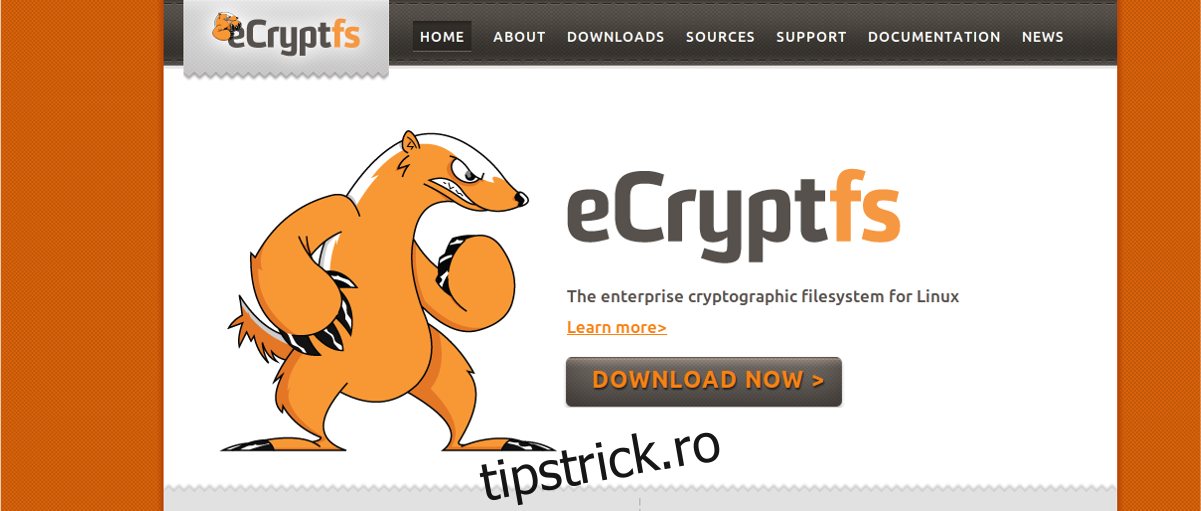
Pentru a începe procesul de criptare, deconectați-vă de la contul utilizatorului pe care doriți să-l criptați. Pe ecranul de conectare, apăsați Alt + Ctrl + F1. Dacă această combinație nu funcționează, încercați F2 până la F6.
În promptul TTY, introduceți numele de utilizator encrypt-admin și parola setată anterior. Apoi, folosiți EcryptFS pentru a iniția criptarea.
Notă: Înlocuiți `numele_de_utilizator` cu numele contului de utilizator de care v-ați deconectat. Pentru a cripta mai multe conturi, executați această comandă de mai multe ori.
sudo ecryptfs-migrate-home –u numele_de_utilizator
Comanda de mai sus va migra utilizatorul într-un director personal criptat. Vă puteți deconecta din contul de administrator temporar și să reveniți la contul normal. Deconectați-vă din consola TTY folosind:
exit
Executarea comenzii exit vă va readuce la ecranul de conectare. De aici, apăsați Alt + F2 până la F7 pentru a reveni la modul grafic.
Ștergerea contului de utilizator
După ce EcryptFS este configurat, este timpul să eliminăm contul encrypt-admin. Începeți prin a-l elimina din fișierul sudoers. Deschideți un terminal și modificați visudo.
sudo -s EDITOR=nano visudo
Navigați în fișierul sudoers și ștergeți linia adăugată anterior:
encrypt-admin ALL=(ALL:ALL) ALL
Salvați modificările în Nano apăsând Ctrl + O, apoi ieșiți cu Ctrl + X.
Acum, encrypt-admin nu mai are permisiuni root și nu mai poate afecta sistemul. În acest moment, îl puteți lăsa activ sau îl puteți șterge complet. Dacă doriți să-l eliminați, folosiți comanda userdel:
sudo userdel encrypt-admin
Adăugarea Parolei de Criptare
Configurarea EcryptFS este aproape finalizată. Mai trebuie să setați o parolă. Deschideți un terminal (fără a folosi sudo sau root) și introduceți comanda pentru a adăuga o nouă expresie de acces. Rețineți că criptarea nu este eficientă fără o parolă puternică. Folosiți un generator de parole puternice, cum ar fi strongpasswordgenerator.com.
Notă: Dacă nu doriți să folosiți un generator, consultați acest articol pentru a afla cum să creați o parolă sigură.
ecryptfs-add-passphrase
După finalizarea comenzii ecryptfs-add-passphrase, directorul dvs. personal ar trebui să fie complet criptat. Pentru a începe să-l folosiți, reporniți sistemul Linux. La repornire, EcryptFS va solicita noua parolă pentru a vă conecta corect.